Как использовать Intercom на HomePod для объявлений в вашем доме
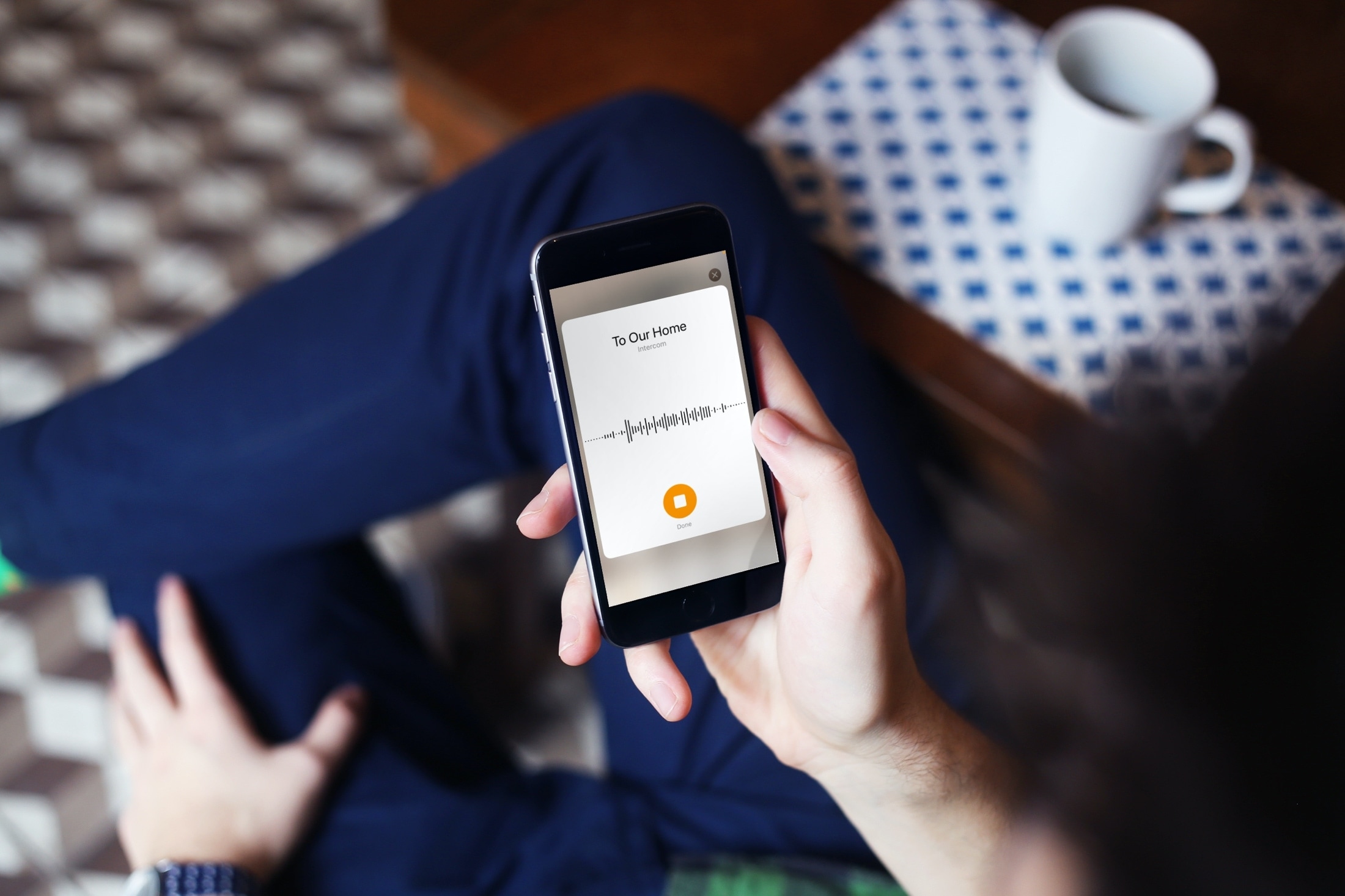
Благодаря множеству обновлений и новых функций для ваших устройств Apple в этом году, еще одно позволит вам и вашей семье общаться по всему дому. Интерком на HomePod дает вам быстрый и простой способ поговорить с членами семьи в других комнатах дома.
Вы можете использовать HomePod или их все, если у вас их несколько, в качестве своего рода громкоговорителя. Говорите в другое устройство, например iPhone, iPad или Apple Watch, и ваше сообщение будет слышно на HomePod (ах) в вашей семье.
Здесь мы покажем вам, как использовать Интерком на HomePod, управлять настройками и максимально эффективно использовать эту новую замечательную функцию.
Сообщения внутренней связи с HomePod
Управление настройками внутренней связи
Убедитесь, что на всех ваших устройствах установлена последняя версия программного обеспечения. Интерком фактически включится автоматически. Но вы можете настроить его перед тем, как использовать.
Вы можете решить, когда получать сообщения интеркома, кто может получить к ним доступ и какие динамики HomePod используют интерком. Вы настроите все это в разделе «Настройки дома» приложения «Дом» на своем устройстве.
1) В приложении «Дом» коснитесь значка «Дом» и выберите «Настройки дома».
2) Прокрутите и выберите «Интерком».
3) Вверху выберите, когда вы хотите получать сообщения внутренней связи. Вы можете выбрать «Никогда», «Когда я дома» или «Где угодно».
4) В разделе «Люди» используйте переключатели, чтобы включить доступ по внутренней связи для тех, кому вы хотите отправлять и получать сообщения, даже если они находятся вдали от дома.
5) Если у вас более одного HomePod, включите переключатели для тех, кому вы хотите использовать Интерком.
6) Нажмите «Назад», а затем «Готово».

Управление индивидуальными настройками HomePod Intercom
Наряду с настройкой Интеркома с помощью описанных выше шагов вы можете настроить параметры для отдельных HomePods, если у вас их несколько. Вы можете сделать это, выбрав свой HomePod в приложении Home и открыв его настройки.
1) В приложении Home нажмите и удерживайте значок HomePod.
2) Внизу нажмите на значок настроек (шестеренка).
3) Прокрутите вниз и нажмите «Интерком».
4) Выберите, когда получать сообщения интеркома вверху, или выключите переключатель, чтобы отключить интерком для этого HomePod.
5) Нажмите «Назад», а затем «X», чтобы закрыть настройки HomePod.

Отправка и получение сообщений внутренней связи
Вы можете использовать свой iPhone, iPad, iPod touch, Apple Watch, CarPlay и AirPods для отправки сообщений внутренней связи. Это позволяет удобно общаться с семьей из любого места и в любое время. Кроме того, Siri может помочь отправлять сообщения внутренней связи и отвечать на них.
Используйте приложение Home
На вашем iPhone, iPad или iPod touch откройте приложение «Дом», чтобы отправить сообщение по внутренней связи. На момент написания этой статьи функция внутренней связи в приложении Home недоступна в macOS Big Sur или более ранней версии.
1) В приложении «Дом» нажмите значок «Интерком» на панели инструментов вверху. Значок выглядит как звуковая волна и находится на вкладке «Дом» или в комнате, в которой находится HomePod.
2) Произнесите свое сообщение, чтобы воспроизвести его на HomePod (а) у себя дома. Для определенного добавьте комнату или зону для этого HomePod. Так что вы можете сказать что-то вроде: «Сообщите всем, что я опоздаю» или «Скажите [office] Я бегу позади ».
3) По завершении нажмите «Готово».
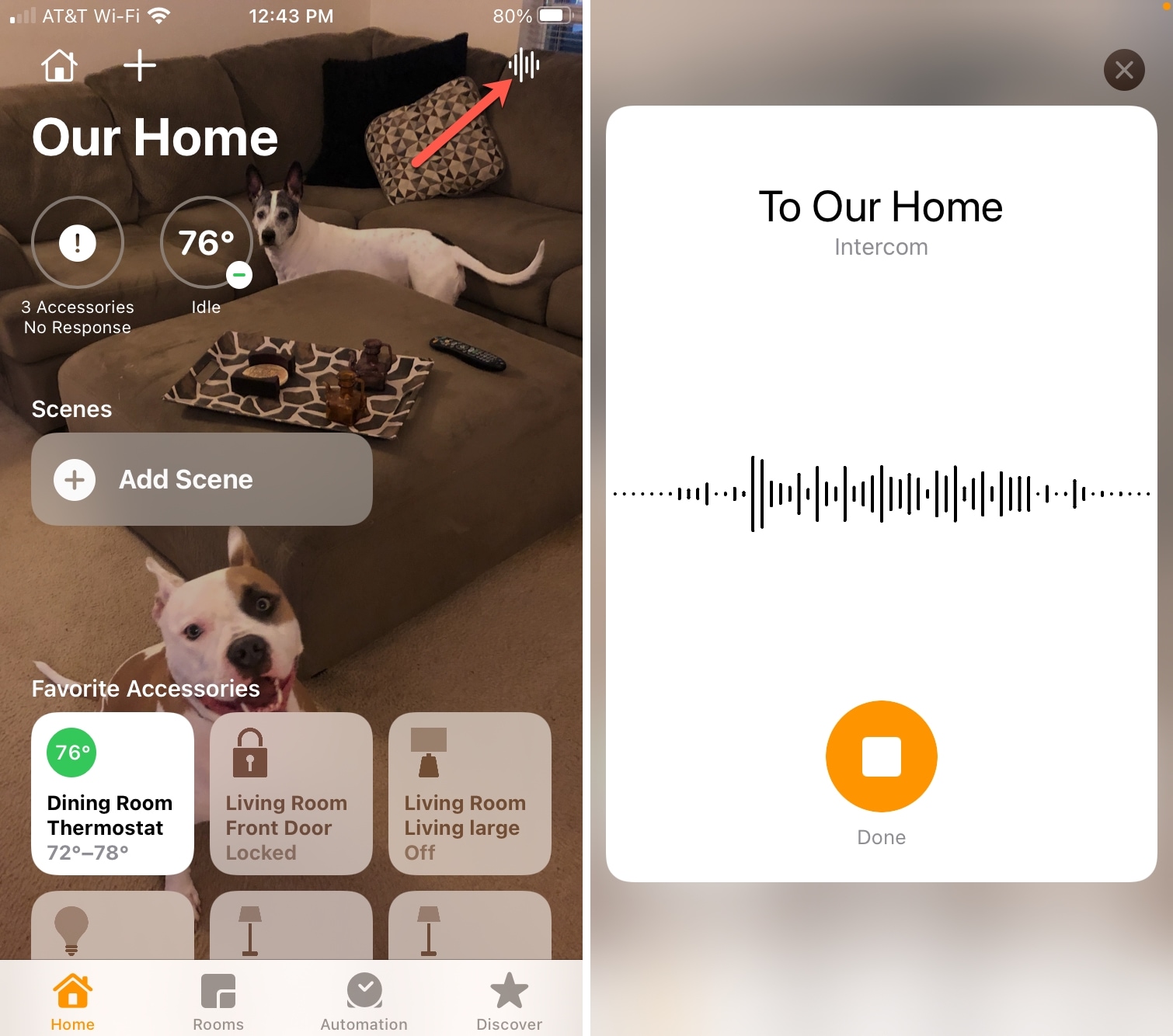
Через несколько секунд сообщение по внутренней связи будет воспроизведено для всех!
Используйте Siri для объявлений
Если вы хотите отправить сообщение по внутренней связи с помощью Siri, это так же просто. И вот как вы будете отправлять сообщения с помощью Apple Watch, CarPlay, AirPods или совместимые наушники Beats.
Вы можете использовать такие фразы:
«Привет, Siri, объявляй, что ужин готов».
«Привет, Сири, по переговорам пора просыпаться».
«Привет, Siri, спроси [living room] что они хотят на обед ».
«Привет, Siri, скажи [upstairs] этому Роверу нужно прогуляться.
Ответить с помощью Siri
Плюс Siri, помимо очаровательной индивидуальности, заключается в том, что вы также можете отвечать на сообщения внутренней связи, используя Siri. Просто вставьте слово «ответить» и, конечно же, убедитесь, что вы находитесь рядом с HomePod, чтобы Siri услышала вас и отправила ваш ответ.
Попробуйте такие ответы:
«Привет, Siri, ответь, я сейчас же буду».
«Привет, Siri, ответь, мне нужно еще 10 минут».
«Привет, Siri, ответь на [kitchen] бутерброд звучит хорошо. “
«Привет, Siri, ответь на [office] вы ходите с Ровером, вы можете использовать это упражнение ».
Подведение итогов
Функция внутренней связи для HomePod очень полезна. А если у вас дома несколько HomePod, это еще лучше!
Что вы думаете о домофоне? Вы собираетесь попробовать? Дайте нам знать!





